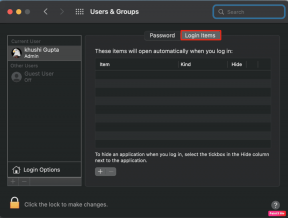Slik bruker du Outlook.coms nye regelverktøy
Miscellanea / / February 27, 2022
Å sortere innkommende e-poster på en effektiv måte er svært nødvendig i en verden der selv de mest ukommunikative av oss får et par dusin meldinger på daglig basis; vel, Outlook.com har en måte å hjelpe deg på gjør akkurat det.
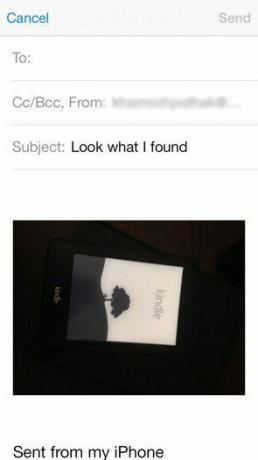
Det nye regelverktøyet for Outlook.com
Outlook.com er i ferd med å bli en av de mest funksjonsfylte gratis e-postleverandørene der ute regelverktøy, som lar brukeren sortere meldinger på en mer organisert måte, er et ganske godt eksempel på at.
Merk: Hvis du bruker Outlook e-postklient for skrivebordet, sjekk ut hvordan lage e-postemneregler og mappebaserte regler.
Verktøyet ble annonsert for en stund siden, og dets verdensomspennende utrulling gikk ikke så raskt som Microsoft hevdet det ville være; likevel, det reduserer ikke fordelene til det nye Outlook.com-regelverktøyet og måten det kan brukes til å sortere e-postene dine.
Denne funksjonen kan til og med overbevise brukere av andre nettposttjenester til bytt til Outlook.com (hvis du ikke vil gi opp Gmail-kontoen din, kan du få det beste fra begge verdener, ved ved å bruke Gmail fra Outlook.com-grensesnittet).
Regelverktøyet lar deg sortere meldingene du mottar i henhold til en hel haug med kriterier, noe som gjør livet ditt mye enklere i prosessen. Det er slett ikke vanskelig å bruke, som du vil merke på et blunk.
Start med å logge på Outlook.com-kontoen din. Klikk deretter på den lille tannhjulikon øverst til høyre på skjermen.
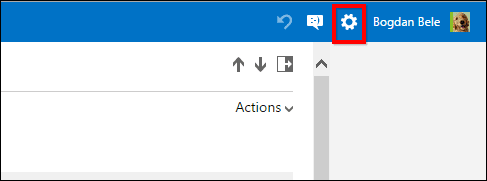
Kult tips: Hvis du klikker på en av fargene i paletten øverst i menyen som vises, kan du endre fargeskjemaet til Outlook.com-grensesnittet.
Men nok om det; la oss gå tilbake til det nye regelverktøyet, skal vi? Klikk Administrer regler.

Nå kommer den virkelig morsomme delen, som du vil se. Klikk Ny, som vist nedenfor, for å opprette en ny regel.

Nå kan du begynne å legge til kriterier i den nye regelen din. Den kule delen er at regelen din kan være akkurat så enkel eller så kompleks som du vil ha den til.
Velg betingelsen under Når en e-post samsvarer område. Du kan velge fra en svært full liste med kriterier. La oss si at jeg vil at denne regelen skal gjelde for e-poster som er eldre enn 3 dager. Jeg velger bare den aktuelle kategorien og legger inn varigheten i dager.
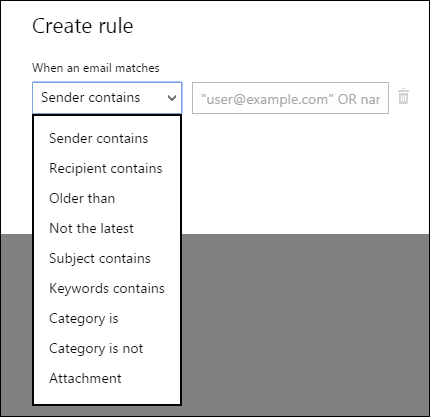
Deretter, til høyre, vil jeg fortelle Outlook.com hva jeg skal gjøre med den.
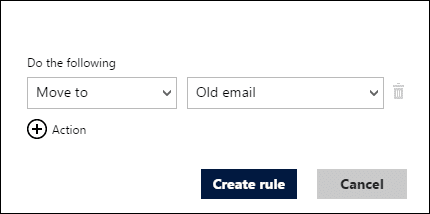
Som jeg nevnte, kan du gjøre regelen så kompleks eller så enkel som du vil at den skal være.
For eksempel kan den jeg har begynt å lage inneholde enda flere detaljer. For eksempel vil jeg også legge til at hvis meldingen er flagget, vil jeg ha den kategorisert som viktig. På den måten vil jeg ikke ha gamle e-poster i innboksen min, men jeg vil fortsatt kunne se om jeg har gått glipp av noe viktig når jeg går gjennom den gamle e-postmappen. Når du er ferdig, klikker du bare Opprett regel.
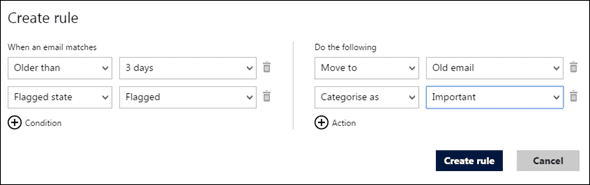
Du kan legge til flere kriterier enn bare to (jeg kan legge til opptil 12, som er ganske mye).
De Regler delen av Outlook.com vil liste opp alle reglene du har opprettet, og du kan prioritere dem der hvis du ønsker det. Du kan også slette regler derfra.
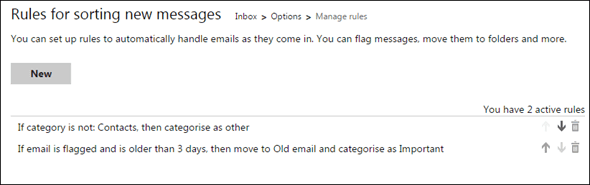
Konklusjon
Outlook.coms nye regler kan hjelpe deg å gjøre en bedre jobb med å organisere innboksen din og holde e-poster fra de viktigste kontaktene dine for hånden.
Sist oppdatert 3. februar 2022
Artikkelen ovenfor kan inneholde tilknyttede lenker som hjelper til med å støtte Guiding Tech. Det påvirker imidlertid ikke vår redaksjonelle integritet. Innholdet forblir objektivt og autentisk.